RESUMO
Aprenda a realizar a consulta do Motor de Crédito com as informações do Cedente com o Vadu para uma melhor análise de crédito.
APRESENTAÇÃO
A análise do Motor de Crédito do cedente é uma ferramenta muito útil no momento da sua operação. Para poder realizar este tipo de consulta é necessário ter a funcionalidade do Motor de Crédito contratado com a Orderby e também com o nosso parceiro Vadu.
Se você não tem o módulo do Motor de Crédito só enviar um e-mail para [email protected]
Após a contratação estará disponível a opção para configuração. Você precisa entrar no Config em ‘Cadastro – Empresas’, selecionar a empresa desejada e clicar em ‘Consultar’.
Será habilitado um campo para você informar o Token que o Vadu irá disponibilizar.

Ao entrar no NetFactor Operacional você terá a opção de utilizar o ‘Monitor de Operações’ ou o ‘Monitor Resumido’ para realizar a consulta das informações.
Para entrar nos monitores seguir o caminho ‘Operação – Monitor’ e selecionar qual desejar.
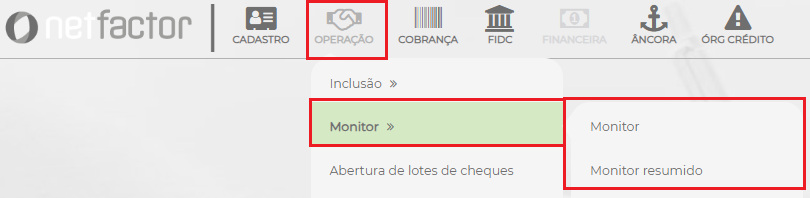
Neste manual iremos utilizar como exemplo o Monitor Resumido, porém a funcionalidade é a mesma, apenas em um layout diferente.
Na parte superior do monitor você verá o ícone do Vadu, se você desejar enviar em lote todos os cedentes do período consultado você deve clicar neste ícone na parte superior.

Ao entrar no ícone da parte superior do monitor terá duas opções, uma é para você ‘Enviar apenas cedentes da tela’, ou seja, segue a pesquisa realizada no monitor.
A segunda opção é para ‘Enviar toda a carteira’, ou seja, enviará a informação de TODOS os cedentes que você possui cadastrado. Sugerimos que esta rotina NÃO SEJA utilizada em momento de produção pois pode acarretar em lentidão de outras funcionalidades do sistema.

Você também pode enviar apenas do cedente que desejar clicando no ícone do Vadu na listagem da operação.

Você também terá a possibilidade de enviar pelo Raio X do cedente. Na parte superior do Raio X teremos 2 ícones do Vadu, para enviar o Motor de Crédito você irá acessar o segundo ícone.
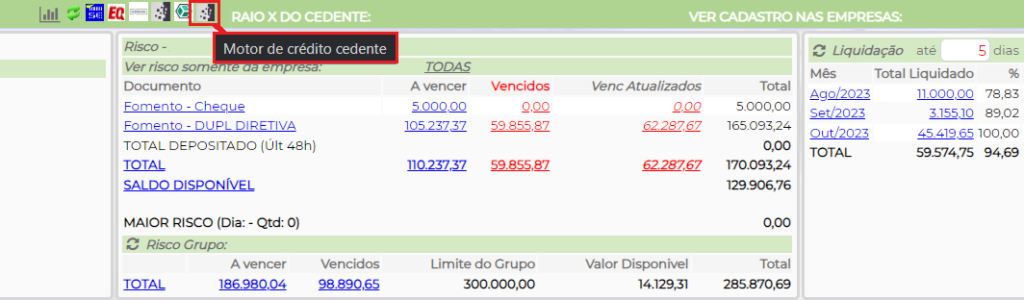
Em qualquer um dos modelos de consulta, no momento em que você clicar no ícone será aberta uma tela para você informar o Grupo de Análise que você quer enviar e qual a empresa.
A parametrização é feita diretamente no Vadu, o sistema apenas irá apresentar os grupos disponíveis conforme a sua parametrização no site do Vadu.

Quando você enviar para o motor, até processar a informação irá ficar um símbolo de carregando para lhe informar que estamos no aguardo do retorno do Vadu, após irá carregar o retorno enviado em formato de semáforo com o relatório das cores conforme está configurado no Grupo de Análise.
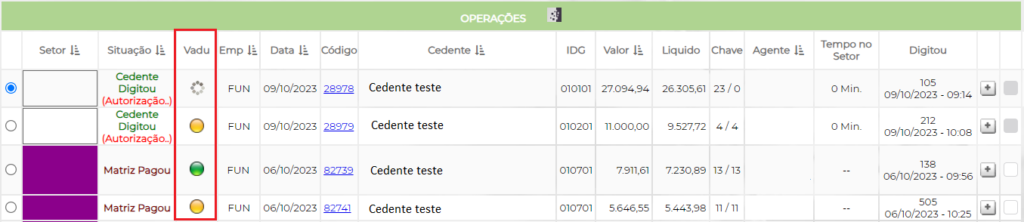
Uma vez que você enviar o cedente para análise no monitor e no Raio X do mesmo ficará com o último retorno disponível. Ao clicar em cima do ícone da sinaleira você terá o retorno da última consulta onde mostra a data da consulta e terá a opção de escolher o Grupo de Análise para reconsultar este cedente.
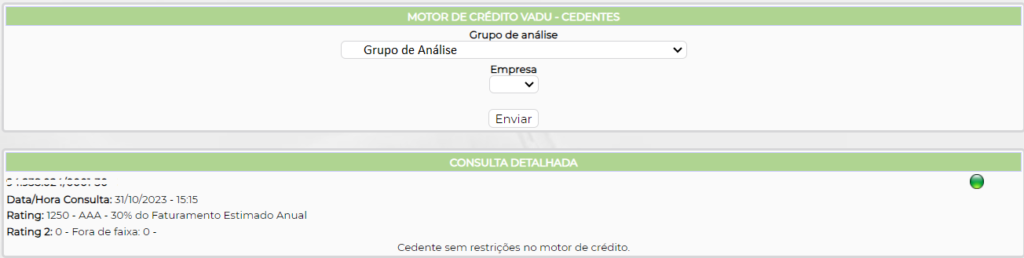
Manual Nº 19.02.01


